Windows系統(tǒng)如何開(kāi)啟硬件加速|(zhì)開(kāi)啟硬件加速的方法
- 2025-01-20 15:12:46 分類(lèi):幫助
相信很多用戶(hù)在使用Windows系統(tǒng)玩游戲時(shí),都有開(kāi)啟過(guò)硬件加速功能,開(kāi)啟后明顯提升游戲的流暢度,但還是有很多用戶(hù)不懂如何設(shè)置,本文就給大家?guī)?lái)Windows系統(tǒng)開(kāi)啟硬件加速的操作方法吧!
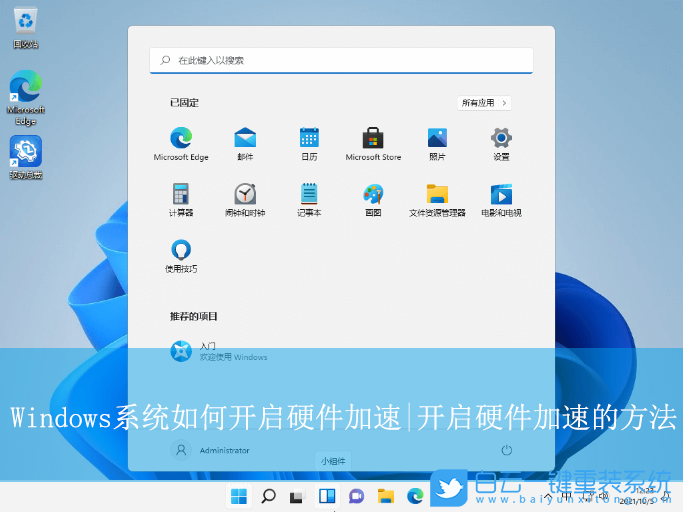
Win11系統(tǒng)的操作方法
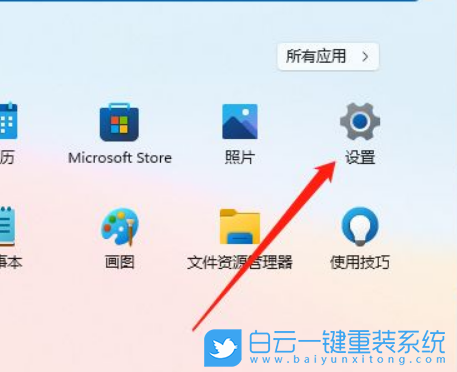
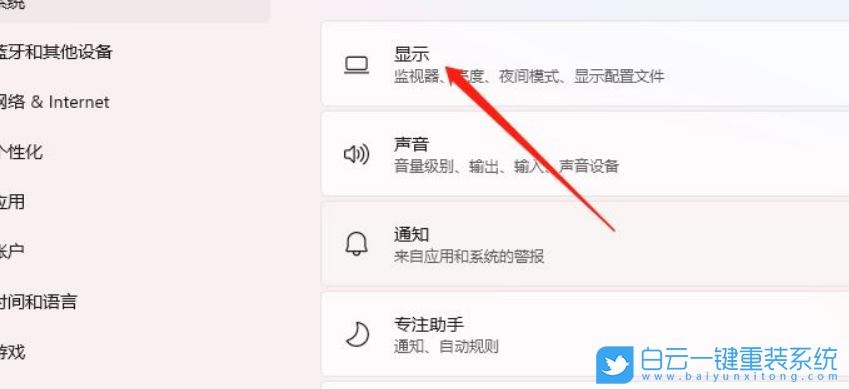

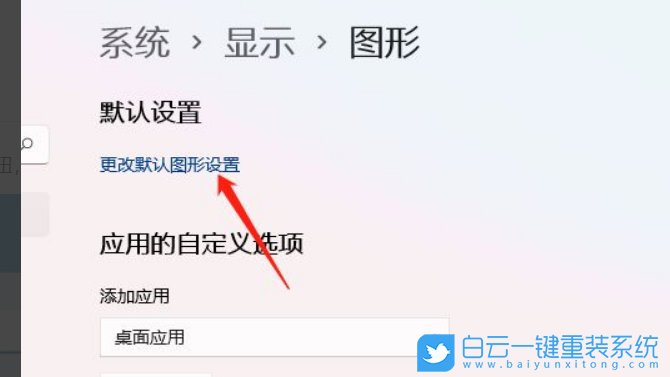
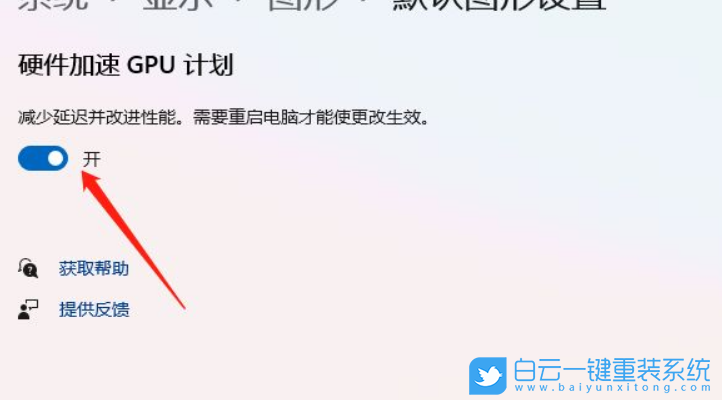
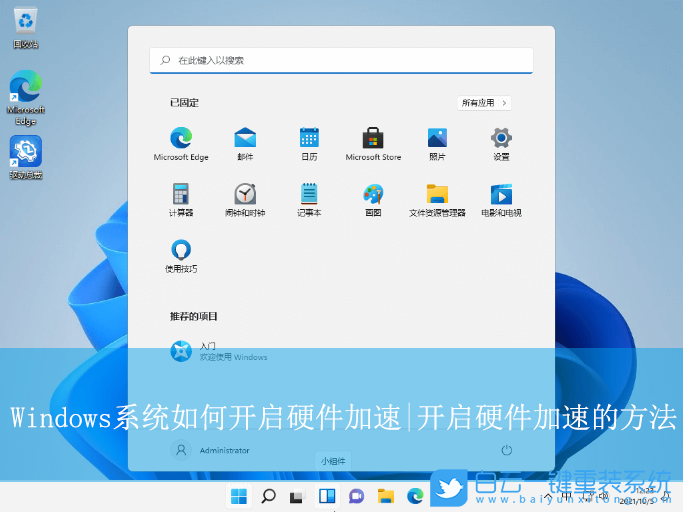
Win11系統(tǒng)的操作方法
1、按 Win 鍵,或點(diǎn)擊任務(wù)欄上的開(kāi)始圖標(biāo),然后點(diǎn)擊設(shè)置;
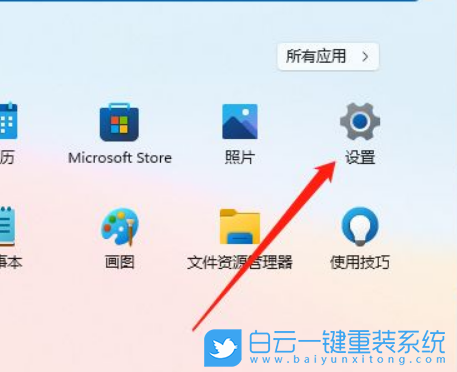
2、進(jìn)入設(shè)置菜單,點(diǎn)擊顯示(監(jiān)視器、亮度、夜間模式、顯示配置文件);
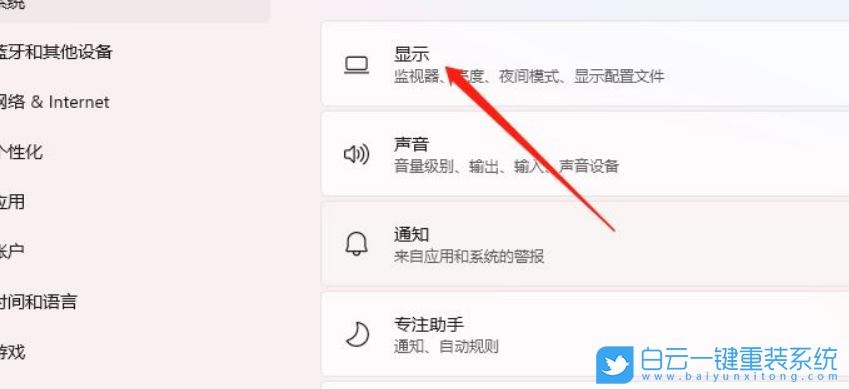
3、進(jìn)入顯示設(shè)置,點(diǎn)擊相關(guān)設(shè)置下的圖形;

4、進(jìn)入圖形設(shè)置,點(diǎn)擊默認(rèn)設(shè)置下的更改默認(rèn)圖形設(shè)置;
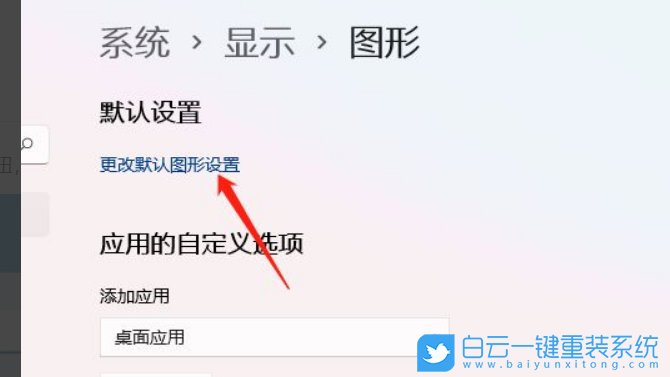
5、滑動(dòng)滑塊,將硬件加速 GPU 計(jì)劃打開(kāi)即可;
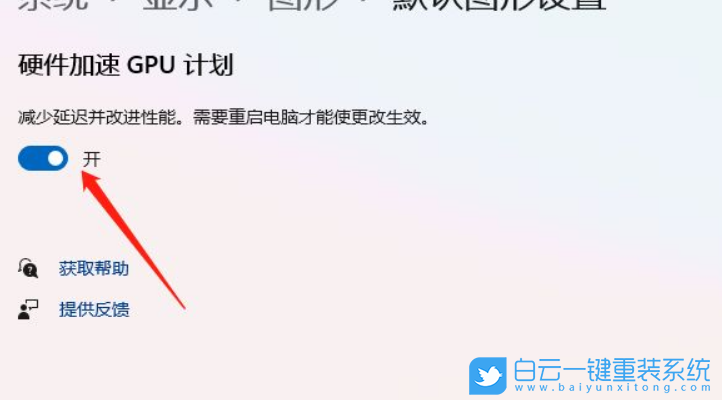
Win10系統(tǒng)的操作方法
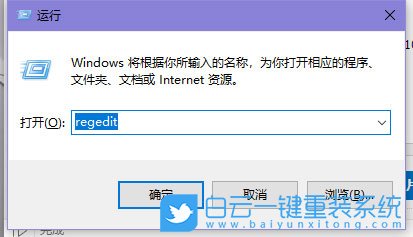
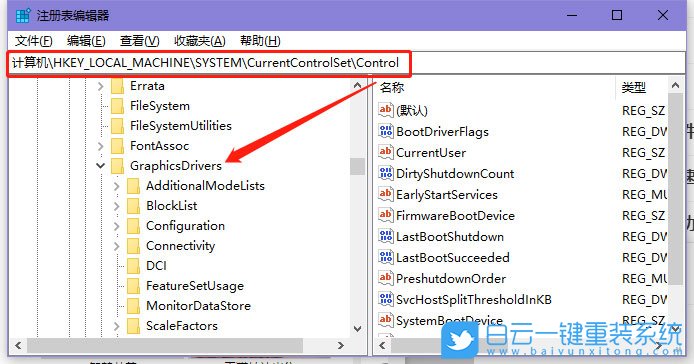
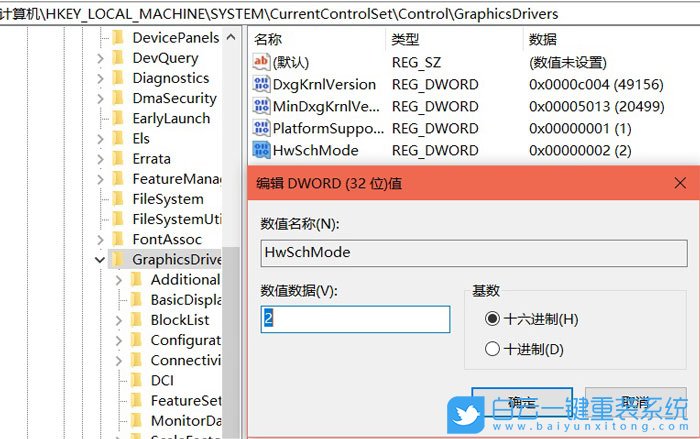
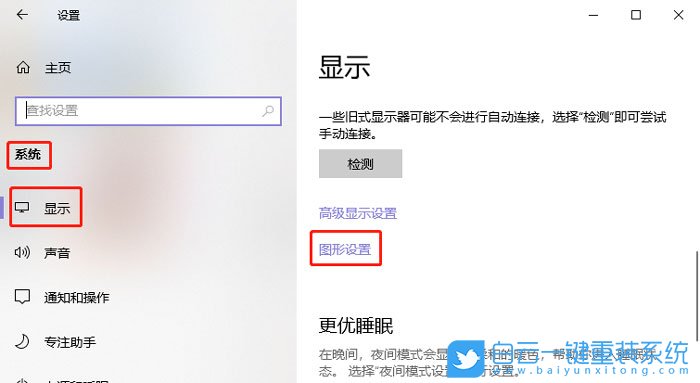
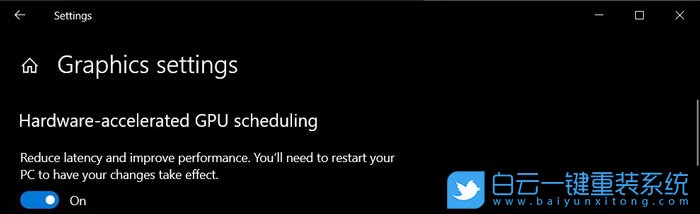
Win7系統(tǒng)的操作方法

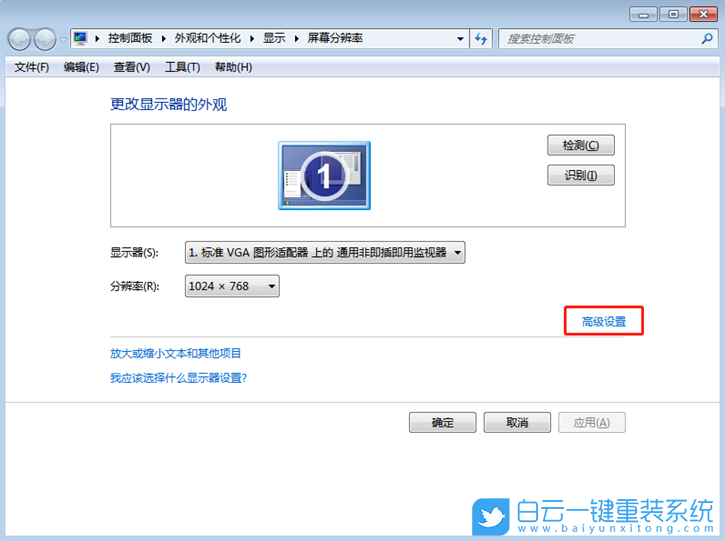
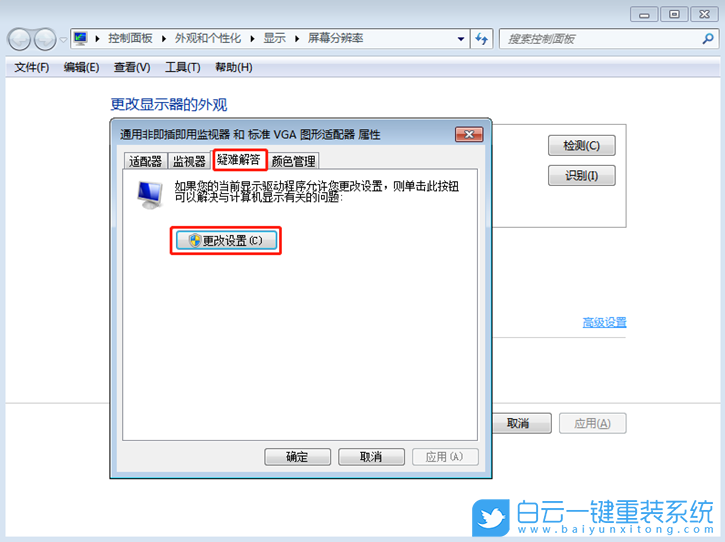
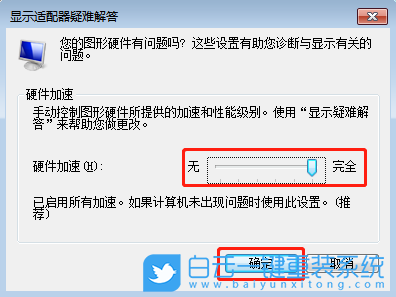
以上就是Windows系統(tǒng)如何開(kāi)啟硬件加速|(zhì)開(kāi)啟硬件加速的方法文章,如果這篇文章的方法能幫到你,那就收藏白云一鍵重裝系統(tǒng)網(wǎng)站,在這里會(huì)不定期給大家分享常用裝機(jī)故障解決方法。
1、按 Win + R 組合鍵,打開(kāi)運(yùn)行,并輸入:regedit 命令,確定或回車(chē),可以快速打開(kāi)注冊(cè)表編輯器;
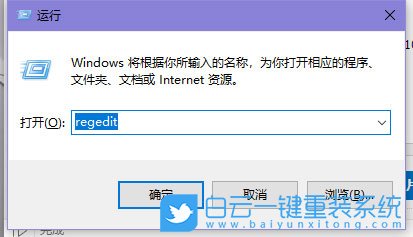
2、注冊(cè)表編輯器窗口中,依次展開(kāi)到:
計(jì)算機(jī)HKEY_LOCAL_MACHINESYSTEMCurrentControlSetControlGraphicsDrivers
計(jì)算機(jī)HKEY_LOCAL_MACHINESYSTEMCurrentControlSetControlGraphicsDrivers
注意:無(wú)論是何種修改注冊(cè)表的操作均無(wú)法保證萬(wàn)無(wú)一失,嘗鮮者須事先備份注冊(cè)表后方可操作
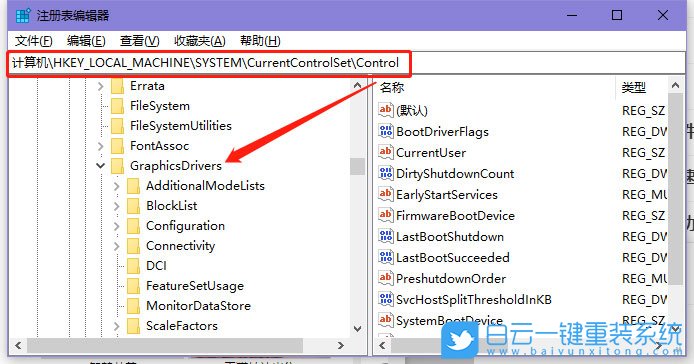
3、左側(cè)點(diǎn)擊GraphicsDrivers,在右側(cè)找到并雙擊打開(kāi) HwSchMode ,編輯 DWORD (32 位)值窗口中,將數(shù)值數(shù)據(jù)修改為 2 ,最后點(diǎn)擊確定即可;
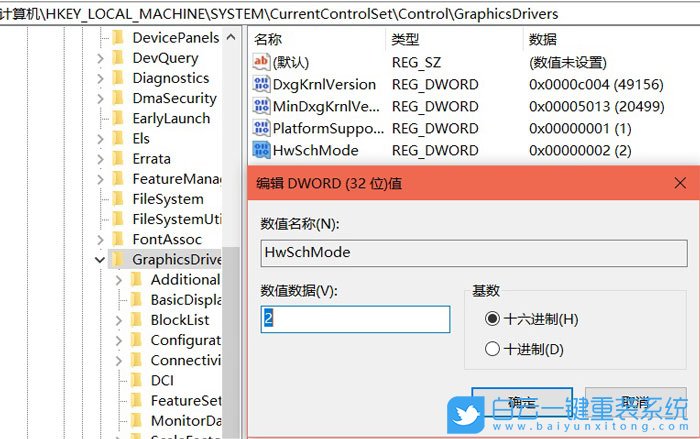
4、重新啟動(dòng)系統(tǒng);
5、按 Win + i 組合鍵,打開(kāi)Windows 設(shè)置,搜索框可以查找設(shè)置,也可以直接點(diǎn)擊系統(tǒng)(顯示、聲音、通知、電源),在右側(cè)下滑找到圖形設(shè)置,然后打開(kāi)該功能開(kāi)關(guān);
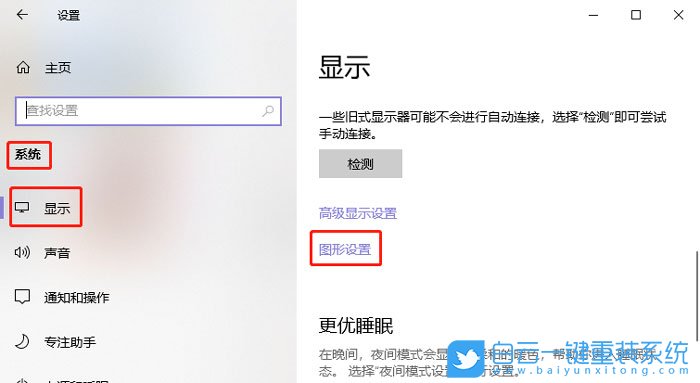
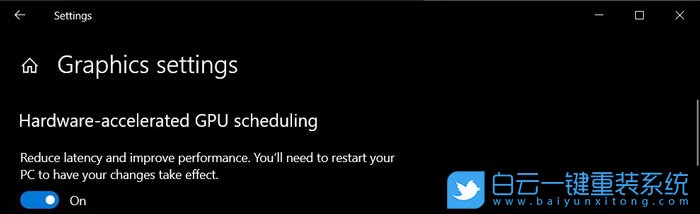
Win7系統(tǒng)的操作方法
1、右鍵點(diǎn)擊桌面空白處,在打開(kāi)的菜單項(xiàng)中,選擇屏幕分辨率;

2、路徑:控制面板 - 外觀和個(gè)性化 - 顯示 - 屏幕分辨率,更改顯示器的外觀下,點(diǎn)擊右側(cè)的高級(jí)設(shè)置;
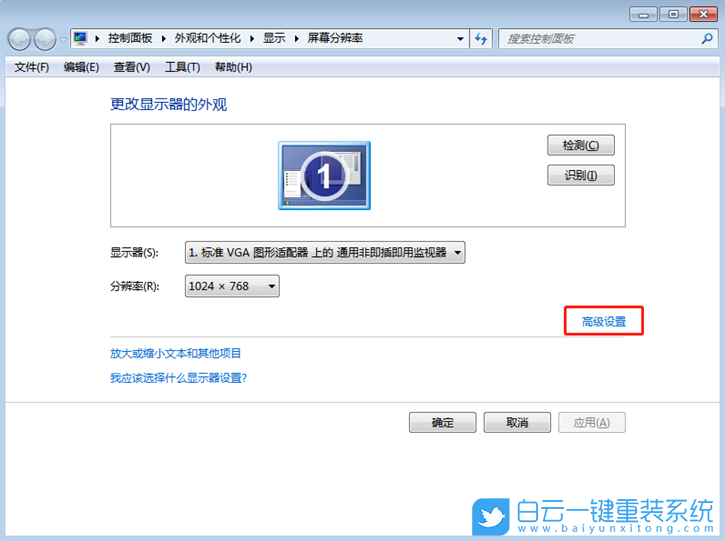
3、通用非即插即用監(jiān)視器和標(biāo)準(zhǔn)VGA圖形適配器屬性窗口中,切換到疑難解答(如果您的當(dāng)前顯示驅(qū)動(dòng)程序允許您更改設(shè)置,則單擊此按鈕可以解決與計(jì)算機(jī)顯示有關(guān)的問(wèn)題)選項(xiàng)卡,然后點(diǎn)擊更改設(shè)置;
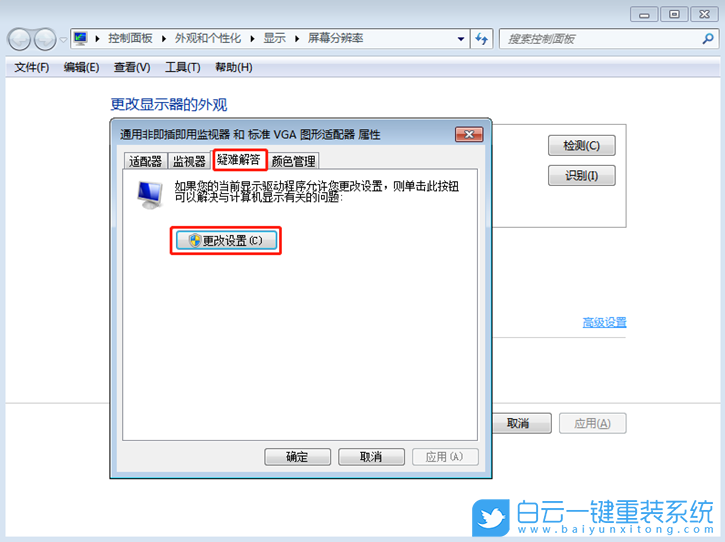
4、顯示適配器疑難解答窗口中,調(diào)整硬件加速(手動(dòng)控制圖形硬件所提供的加速和性能級(jí)別。使用顯示疑難解答來(lái)幫助您做更改)下的,硬件加速,從無(wú)拖動(dòng)到完全即可;
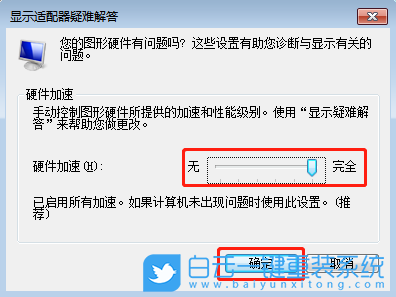
以上就是Windows系統(tǒng)如何開(kāi)啟硬件加速|(zhì)開(kāi)啟硬件加速的方法文章,如果這篇文章的方法能幫到你,那就收藏白云一鍵重裝系統(tǒng)網(wǎng)站,在這里會(huì)不定期給大家分享常用裝機(jī)故障解決方法。
Windows系統(tǒng)如何開(kāi)啟硬件加速|(zhì)開(kāi)啟硬件加速的方法相關(guān)教程
- Windows系統(tǒng)怎么設(shè)置針對(duì)視頻播放優(yōu)化功能
- Win11如何解決事件日志服務(wù)不可用|事件日志服務(wù)
- Win7怎么優(yōu)化視頻播放速度|視頻播放速度的優(yōu)化方
- Windows系統(tǒng)怎么關(guān)閉開(kāi)機(jī)自檢功能|關(guān)閉開(kāi)機(jī)自檢功
- Win11如何設(shè)置針對(duì)視頻播放優(yōu)化|視頻播放優(yōu)化的
- Win10如何解決事件日志服務(wù)不可用|事件日志服務(wù)
- Win11如何關(guān)閉開(kāi)機(jī)自檢|關(guān)閉開(kāi)機(jī)自檢的方法
- Windows系統(tǒng)如何關(guān)閉聯(lián)系人訪問(wèn)權(quán)限|聯(lián)系人訪問(wèn)權(quán)
- Win11怎么關(guān)閉聯(lián)系人訪問(wèn)權(quán)限|聯(lián)系人訪問(wèn)權(quán)限的
- Win10如何針對(duì)視頻播放進(jìn)行優(yōu)化|針對(duì)視頻播放優(yōu)

Win10如何在非觸屏設(shè)備打開(kāi)經(jīng)典模式屏幕鍵盤(pán)|怎么打開(kāi)屏幕鍵盤(pán)使用搭載win10系統(tǒng)的 觸屏設(shè)備用戶(hù)打開(kāi)屏幕鍵盤(pán),可以直接按設(shè)置 - 設(shè)備 - 輸入,里面就可以找到屏幕鍵盤(pán)的開(kāi)關(guān)。 但是對(duì)

聯(lián)想拯救者刃7000K 2021臺(tái)式電腦11代CPU怎么裝Win7聯(lián)想拯救者刃7000K 2021系列臺(tái)式電腦,是聯(lián)想推出的臺(tái)式電腦,目前共有4款產(chǎn)品。英特爾酷睿i開(kāi)頭11代系列處理器,默認(rèn)預(yù)裝



